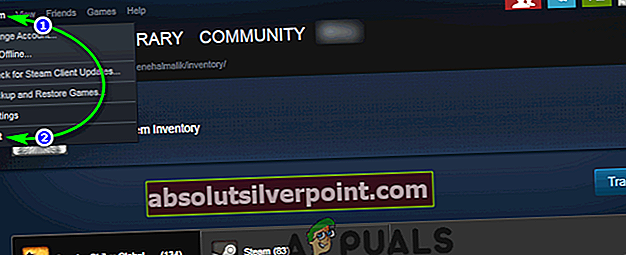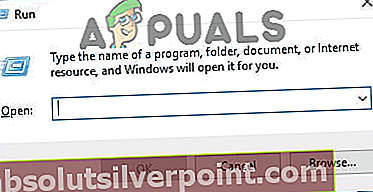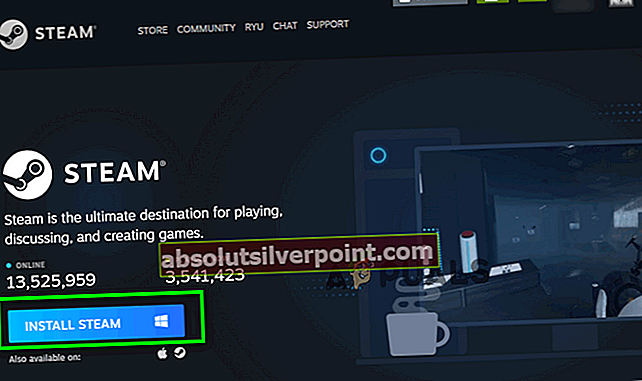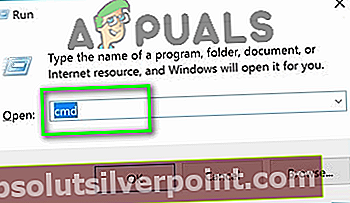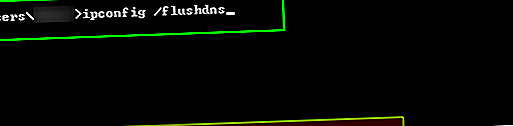Klaidos kodas -7 ir klaidos kodas -130 rodomi kiekvieną kartą, kai „Steam“ klientas bando įkelti tinklalapį už jus, tačiau dėl kokių nors priežasčių nepavyksta jų nuskaityti iš „Steam“ serverių. Visas klaidos pranešimas su šiais klaidų kodais pateikiamas taip:
Klaidos kodas: -7arbaKlaidos kodas: -130 Nepavyko įkelti tinklalapio (nežinoma klaida)

Klaidų kodai -7 ir -130 gali pakelti savo bjaurias galvas bet kuriuose „Steam“ kliento puslapiuose nuo visiškai nereikšmingo Atnaujinti naujienaspuslapį į svarbiausiąInventorius puslapis ir viskas tarp jų. Būtent tada, kai ši problema patenka į svarbesnius „Steam“ puslapius, pavyzdžiui,Parduotuvė, kai tai galiausiai trukdo žmonėms ieškoti žaidimų, kuriuos galima nusipirkti, kad tai iš tikrųjų tampa problema, kurią reikia spręsti. Dažniausias šios klaidos kaltininkas yra interneto prieigos trūkumas, tačiau jei turite veikiantį interneto ryšį, gali būti kitų priežasčių.
Kas sukelia klaidos kodą -7 ir klaidos kodą -130 „Steam“ kliente?
- Kažkokia laikina jūsų „Steam“ kliento problema neleidžia prisijungti prie „Steam“ serverių.
- Trečiosios šalies programinė įranga, pvz antivirusinės programosarba ugniasienės (atsargos ar kitaip) blokuoja jūsų „Steam“ kliento ryšį su „Steam“ serveriais ir neleidžia iš jų gauti tinklalapių.
- Sugadinti ar kitaip sugadinti failai kurių reikia „Steam“ klientui, norint efektyviai bendrauti su „Steam“ serveriais.
- Kompiuteris kažkaip susieja neteisingą IP adresą su „Steam“ tinklalapio URL, esančiu jo DNS talpykloje, todėl „Steam“ klientas negali išspręsti to URL ir nuskaityti URL, esančio URL.
- Laikina problema, kuri greičiausiai egzistuoja jūsų interneto ryšyje ir dėl kurios „Steam“ klientas negali bendrauti ir gauti tinklalapių iš kai kurių ar visų „Steam“ serverių.
1. Perkraukite „Steam“ klientą
Jei yra kažkokia „Steam“ kliento problema, dėl kurios programa laikinai negalėjo prisijungti prie „Steam“ serverių ar nuskaityti tinklalapių iš tam tikrų URL, „Steam“ kliento paleidimas iš naujo gali padėti ją išspręsti. Norėdami iš naujo paleisti „Steam“ klientą, turite:
- Viršutiniame dešiniajame kampeGarailange spustelėkiteGarai.
- Gautame kontekstiniame meniu spustelėkiteIšeiti.
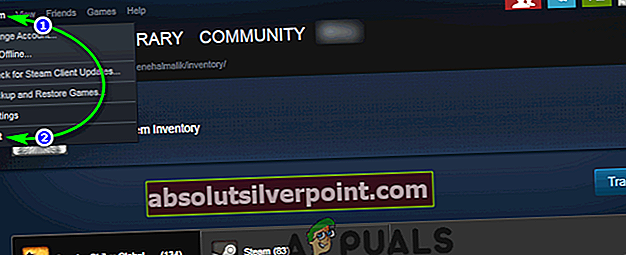
- Palaukite Garaiklientui atlikti uždarymo ritualus ir užsidaryti.
- KadaGaraiuždarė, paspauskite„Ctrl“+ „Shift“+ EscatidarytiUžduočių tvarkyklė, eikite įProcesaiskirtuką ir patikrinkite, ar nėraGaraivykstantys procesai. Jei yra net vienasGaraiprocesas vyksta,Garai vis dar yra uždarymo procesas. Jei nėraGaraivykstantys procesai, galite tęsti.
- Paleiskite „Steam“ir patikrinkite, ar problema išspręsta.
2. Išjunkite visą antivirusinę programinę įrangą
Trečiųjų šalių programinė įranga, ypač antivirusinės programos, dažnai gali pakliūti į „Steam“ klientą ir jo galimybes efektyviai bendrauti su „Steam“ serveriais. Jei jūsų kompiuteryje yra įdiegta ir įgalinta antivirusinė programa, turėtumėte jas išjungti, kad sužinotumėte, ar dėl jų „Steam“ kliente matote klaidų kodus -7 ir -130. Arba dar geriau - kol kas galėtumėte visiškai pašalinti antivirusines programas, kurias turite savo kompiuteryje, ir sužinoti, ar tai padėtų palengvinti šią problemą.
3. Iš naujo įdiekite „Steam“
Iš naujo įdiegus „Steam“ klientą, „Steam“ bus paleistas iš naujo jūsų kompiuteryje, o sugadintus ar sugadintus failus pakeisdami naujais, visiškai veikiančiais.
- Viršutiniame dešiniajame kampeGarailange spustelėkiteGarai.
- Gautame kontekstiniame meniu spustelėkiteIšeiti.
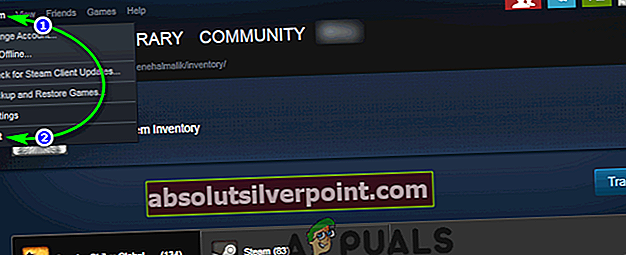
- Palaukite Garaiklientui atlikti uždarymo ritualus ir užsidaryti.
- Paspauskite„Windows“ logotipasklavišas +Rį atidarytiBėkdialogo lange.
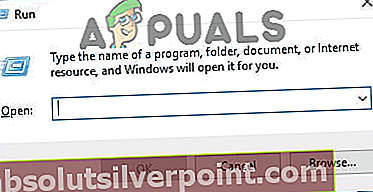
- ĮBėkdialogas, pakeičiantisX: su visu katalogoGaraiaplankas yra jūsų kompiuteryje:
X: \ Steam \ uninstall.exe
- PaspauskiteĮveskitepaleisti pašalintojas už Garai klientas.
- Vykdykite ekrane rodomus raginimus ir instrukcijaspašalintiGaraiiš jūsų kompiuterio.
- KartąGaraiklientas buvo sėkmingaipašalinta iš savo kompiuterio atsisiųskite „Steam“ kliento diegimo programą.
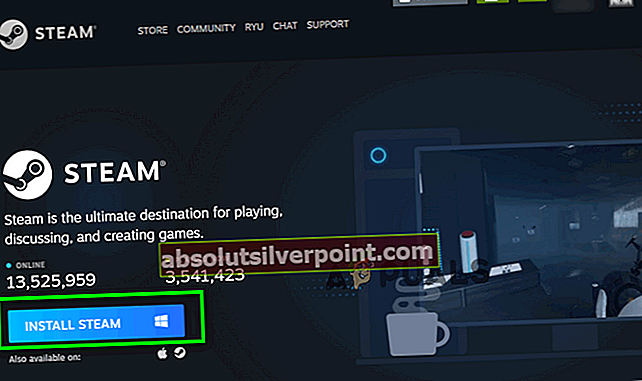
- Kai diegimo programa bus atsisiųsta, eikite į katalogą, kuriame jis buvo išsaugotas,paleidimasir laikykitės ekrane pateikiamų instrukcijų, kad įdiegtumėteGaraiklientas.
- Kai tikGaraibuvo iš naujo įdiegtas,paleidimasir patikrinkite, ar klaidų kodai -7 ir -130 vis dar išlieka.
4. Praplaukite kompiuterio vietinę DNS talpyklą
Nuplaudami kompiuterio vietinę DNS talpyklą, priverčiate prašyti IP adreso kiekvienam URL, prie kurio bandoma prisijungti, užuot pasikliavus savo URL ir susijusių IP adresų biblioteka. Taigi, net jei jūsų kompiuteryje kažkaip buvo neteisingi IP adresai, susieti su kai kuriais ar visais „Steam“ URL, kai bandysite juos aplankyti po to, kai išvalysite DNS talpyklą, jūsų kompiuteris bus priverstas prašyti ir tada išsaugoti reikiamus IP adresus. Šis sprendimas ypač efektyvus tais atvejais, kai nukentėjęs vartotojas mato klaidos kodus -7 ir -130 tik tam tikruose „Steam“ kliento puslapiuose. Norėdami išvalyti kompiuterio vietinę DNS talpyklą, turite:
- Paspauskite„Windows“ logotipas klavišas +Ratidaryti a Bėkdialogo lange.
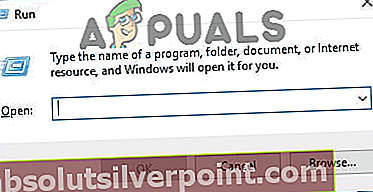
- TipascmdįBėkdialogo langą ir paspauskiteĮveskiteįpaleidimasnaujas pavyzdysKomandinė eilutė.
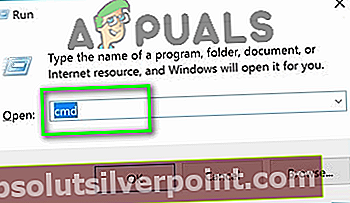
- ĮKomandinė eilutėir paspauskiteĮveskite:
ipconfig / flushdns
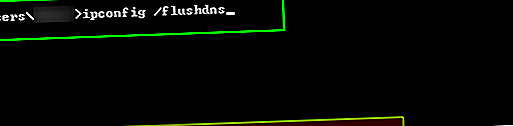
- Palaukite, kol komanda bus visiškai įvykdyta.
- PaleiskiteGaraiklientą ir patikrinkite, ar problema išspręsta.
5. Palaukite audrą (arba susisiekite su savo interneto paslaugų teikėju!)
Jei visa kita nepavyksta, yra didelė tikimybė, kad tiesiog yra kažkas negerai su jūsų interneto ryšiu, kuris trukdo „Steam“ klientui susisiekti ir gauti tinklalapius iš „Steam“ serverių. Jei taip yra iš tikrųjų, galbūt neturite kitos išeities, kaip tik palaukti, kol ši audra praeis ir pagrindinę problemą išspręs jūsų interneto paslaugų teikėjas. Tuo tarpu galite ir turėtumėte susisiekti su savo interneto paslaugų teikėju ir užregistruoti skundą dėl iškilusios problemos, kad įsitikintumėte, jog jis bent jau žino ir aktyviai bando ją išspręsti. Būtinai informuokite savo interneto paslaugų teikėją apie šios problemos ypatumus, kad padėtumėte jiems geriau diagnozuoti ir spręsti jos priežastis.